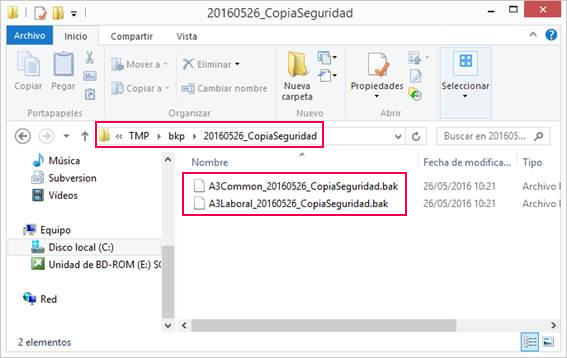Ocultación de los datos de las copias de seguridad
a3EQUIPO | solución integral de gestión de RRHH
Esta herramienta ha sido diseñada con el objetivo de ocultar los datos de las copias de seguridad que Wolters Kluwer necesita para la resolución de temas.
La información recibida no pertenece a datos reales, sino que ha sido modificada (nombres, apellidos, direcciones, teléfonos, etc.)
Y, lo más importante, no requiere instalación.
Proceso
A continuación, se relacionan los pasos a seguir para realizar la ocultación de datos:
1) Copia el fichero OFS.exe en un directorio del Servidor donde se encuentre el SQL y, a continuación, ejecútalo.
Al iniciarse la aplicación, realizará una búsqueda de los Servidores SQL locales de la máquina.
A tener en cuenta: si la aplicación no encuentra la instancia de SQL, puedes informar manualmente el nombre de la instancia.
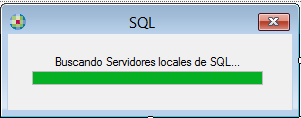
2) Finalizado este proceso, aparecerá la siguiente ventana:
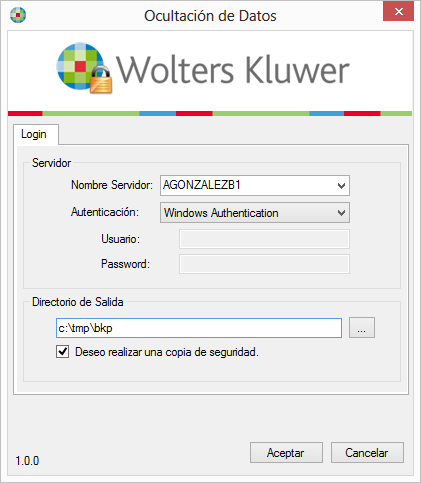
3) El acceso al SQL se puede realizar mediante “Windows Authentication” o “SQL Server Authentication” (con esta opción, se solicita usuario y password). Informa la opción que corresponda.
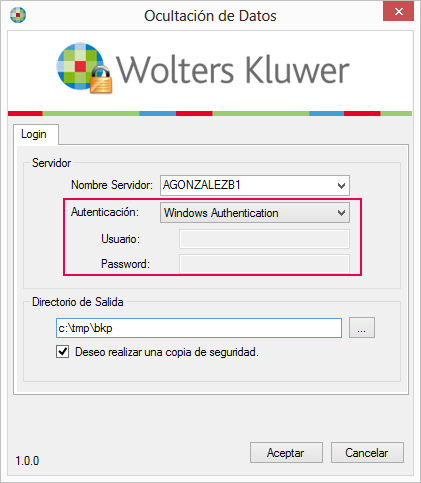
4) Si es necesario, puedes modificar el “Directorio de Salida”, que es donde se encuentran las copias que ya llevan la ocultación de datos y que están listas para ser enviadas.
5) Antes de ocultar los datos, si lo deseas, puedes realizar una copia de seguridad de las bases de datos. Para ello, tan solo debes activar el siguiente indicador:
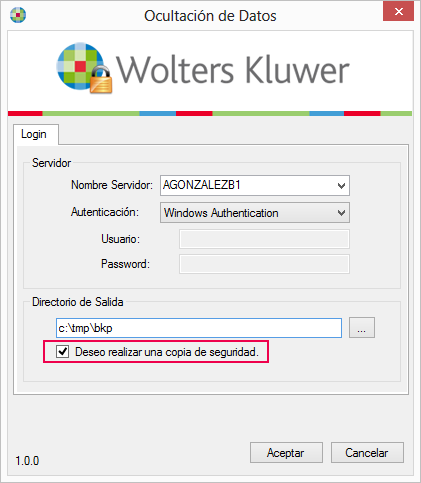
6) A continuación, pulsa “Aceptar” y empezará el proceso de ocultación de datos.
7) Al finalizar se abrirá, de manera automática, la ruta con las copias de seguridad realizadas, listas para ser enviadas:
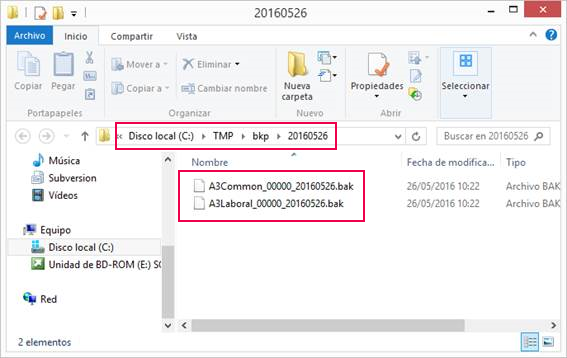
Nota: estas copias de seguridad se han generado, de manera automática, en un subdirectorio de la ruta especificada, que corresponde a la fecha invertida (en nuestro ejemplo c:\tmp\bkp\20160526).
Si activó el indicador “Deseo realizar una copia de seguridad”, la copia se habrá generado en el directorio con el mismo nombre y acabado en “_CopiaSeguridad” (en nuestro ejemplo, c:\tmp\bkp\20160526_CopiaSeguridad).